Mod graficzny do gry Stalker 2, który sprawi, że kolorystyka gry będzie bardziej realistyczna i naturalna. Żółty odcień został nieco zredukowany.
Dużym plusem tego moda jest to, że w ogóle nie wpływa na wydajność.
Instrukcje dotyczące instalacji moda:
- Pobierz ten mod z linku poniżej.
- Następnie należy wypakować plik o nazwie „StalkerNatural.ini” z pobranego archiwum i skopiować go pod adres: „S.T.A.L.K.E.R 2 Heart of Chornoby\Stalker2\Binaries\Win64„.
- Pobranie i zainstalowanie Reshade jest obowiązkowe.
- Otwórz menu instalacji Reshade i wybierz plik „Stalker2-Win64-Shipping.exe„.
- Na etapie, gdy zostaniesz poproszony o wybranie ustawienia wstępnego i efektów, musisz wybrać plik „StalkerNatural.ini” z archiwum modów.
- Kliknij Dalej.
- Gotowe. Wszystkie niezbędne parametry zostały ustawione. Preset zostanie automatycznie włączony po uruchomieniu gry.
Ważne: Jeśli kolory są takie same, a instalacja nie zadziałała, naciśnij przycisk Home w grze, otwórz Reshade i wybierz StalkerNatural. Ciesz się grą.
Zrzuty ekranu











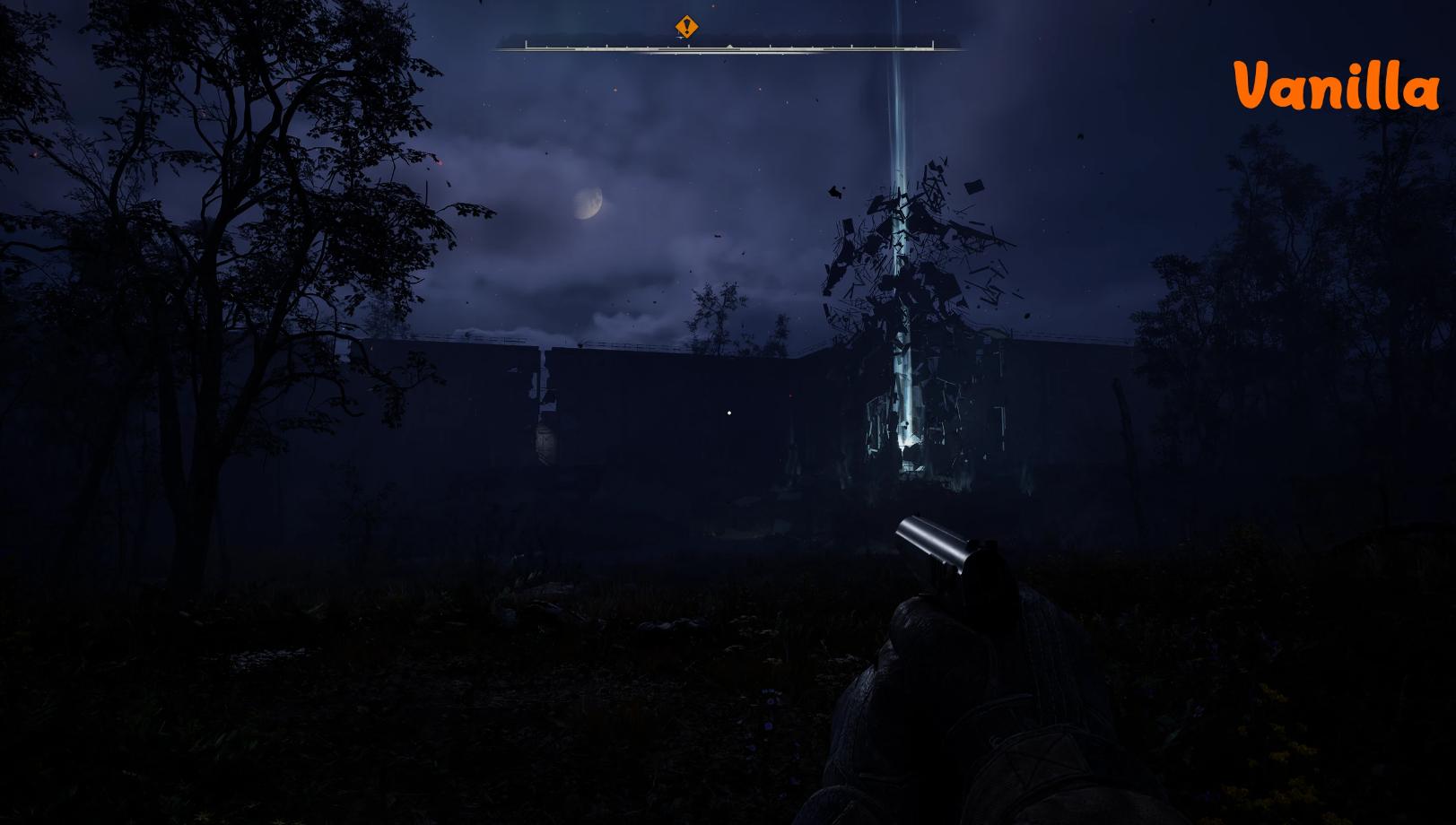
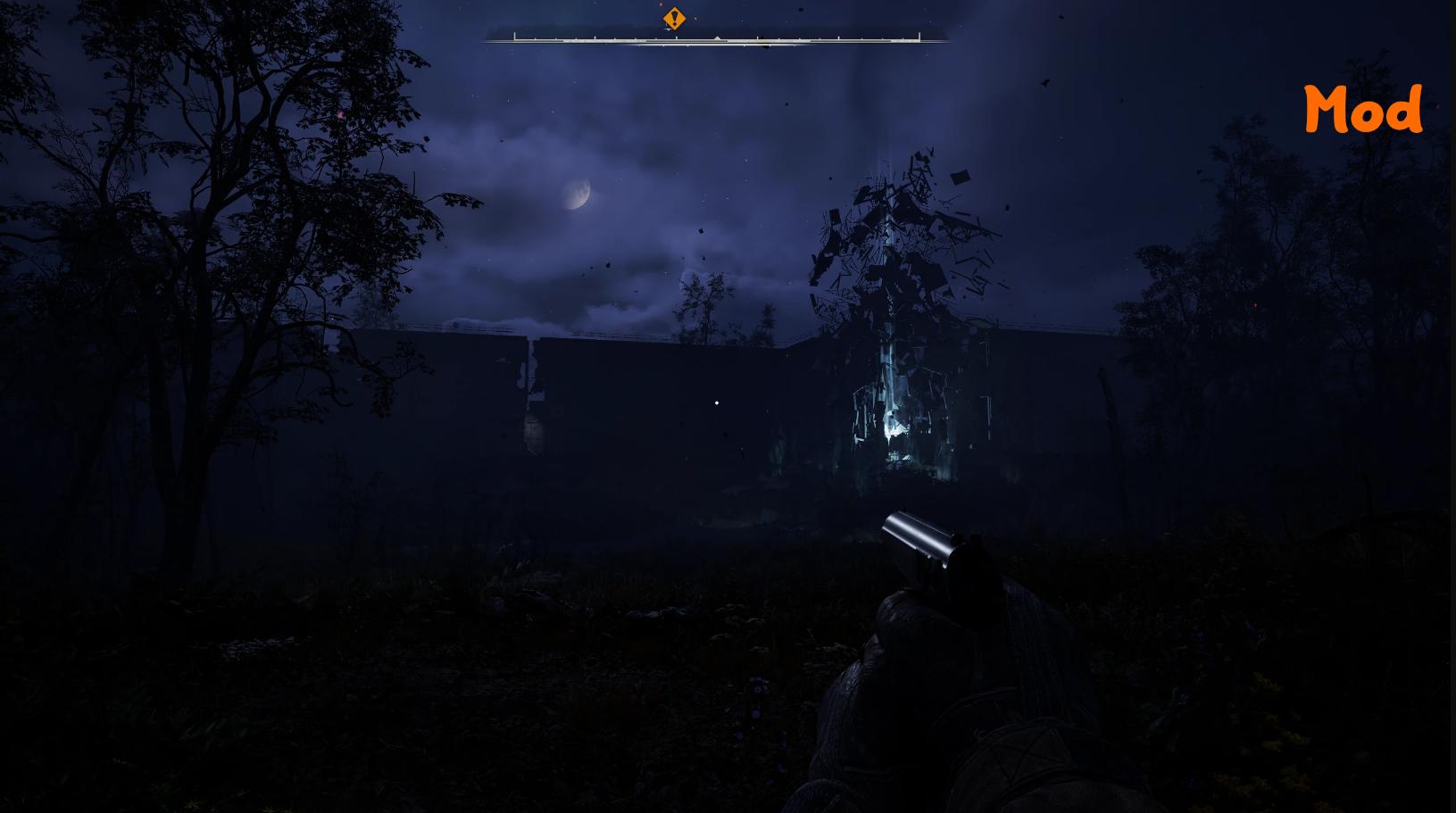

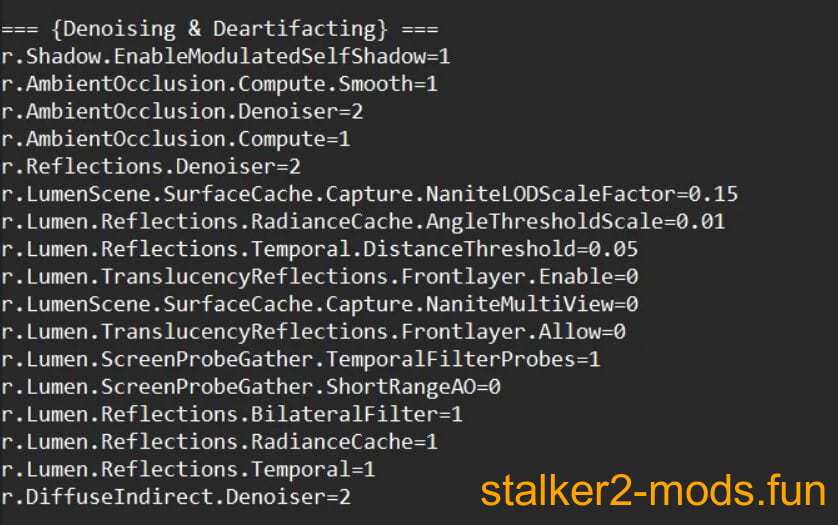

Komentarze (0)